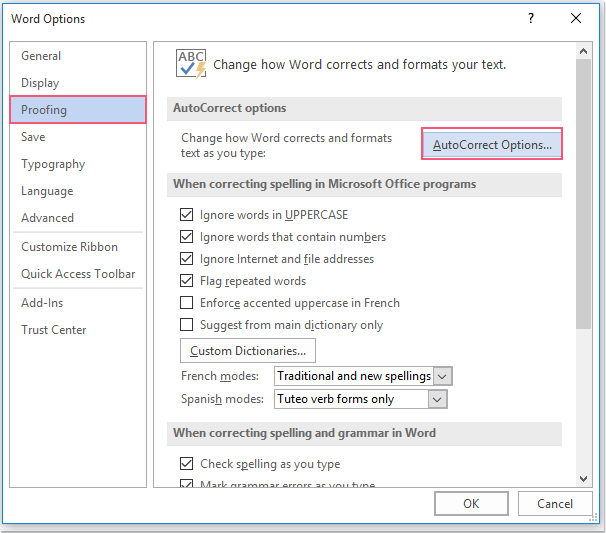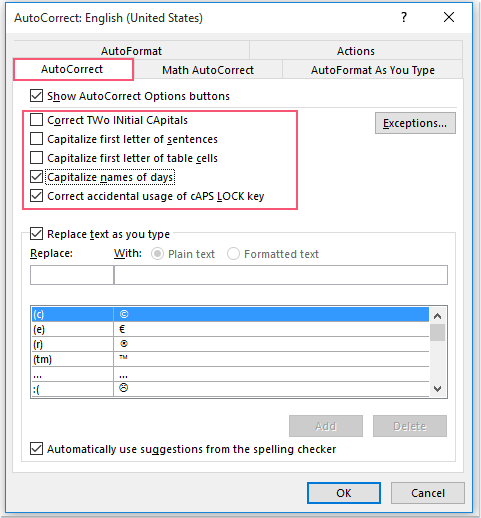如何在Word文档中禁用自动大写功能?
在Word文档的新句子中输入文本字符串时,首字母会自动大写,这可能令人感到困扰。在这种情况下,如何在Word中禁用此自动大写功能呢?
通过设置Word选项禁用Word中的自动大写功能
通过设置Word选项禁用Word中的自动大写功能
您可以通过进入Word选项进行一些设置来解决此问题,请按照以下步骤操作:
1. 点击文件 > 选项,在“ Word选项”对话框中,从左侧窗格选择“校对”选项,然后点击“自动更正选项”按钮,见截图:
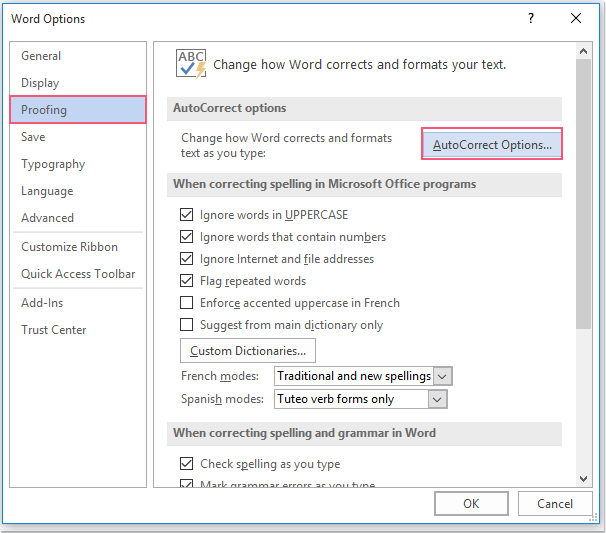
2. 接着,在“自动更正”对话框中,位于“自动更正”选项卡下,取消勾选“更正两个连续的大写开头字母”、“句首字母大写”和“表格单元格首字母大写”选项,见截图:
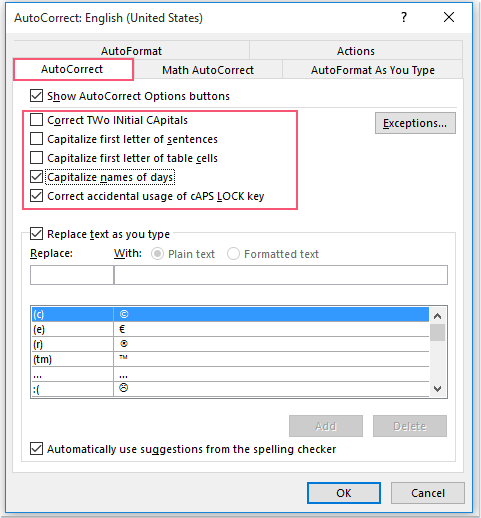
注意:您可以根据需要取消勾选最后两项“星期名称首字母大写”和“更正误按Caps Lock键的使用”。
3. 然后,点击确定 > 确定关闭对话框,从此以后,当您输入文本时,首字母将不会自动大写。
借助 AI 增强的 Kutools for Word,在更短时间内完成更多工作
Kutools for Word 不仅仅是一套工具——它是一个旨在提升您生产力的智能解决方案。通过人工智能驱动的功能和最核心的特性,Kutools 帮助您在更短的时间内完成更多任务:
- 即时总结、润色、撰写和翻译内容。
- 在您写作时,实时校正文本,并提供语法、标点和样式建议。
- 在保持布局、样式和结构不变的情况下,重新表达和翻译内容。
- 轻松将您的内容翻译成 40 多种语言,扩大全球影响力。
- 根据当前文档内容,获得即时帮助和智能见解。
- 询问如何完成某项任务(例如清除分节符),AI 将为您提供指南或直接为您完成操作。
- 快速编辑敏感或机密信息,确保完全隐私。
- 所有工具均可无缝集成到 Word 中,随时可用。
- 轻松创建、优化、翻译、总结和保护文档。
- 在实时写作过程中改进语法、清晰度和语气。
- 重新表达和翻译内容,且不改变布局或格式。
- 询问如何完成某项任务(例如清除分节符),AI 将为您提供指南或直接为您完成操作。
- 所有工具均可无缝集成到 Word 中,随时可用。
了解更多关于 Kutools for Word 的信息 立即下载✨ Kutools for Office – 一次安装,五大强力工具集成!
内含 Office Tab Pro · Kutools for Excel · Kutools for Outlook · Kutools for Word · Kutools for PowerPoint
📦 五大工具一站式集成 | 🔗 无缝兼容Microsoft Office | ⚡立即提升效率、节省时间
最佳Office办公效率工具
Kutools for Word - 100+ 项Word工具